Как обновить версию php ispmanager
Установка и смена версий PHP
Как изменить версию PHP
Нативная версия PHP — версия из официального репозитория ОС. Она устанавливается вместе с «Модулем Apache» или «PHP-FPM». Подробнее см. в статье Установка веб-сервера. Дополнительно можно установить альтернативные версии из репозитория ISPsystem:
Версии PHP устанавливаются в /opt/.
В Настройки → Настройки PHP отображаются версии, которые доступны для каждого из режимов работы PHP.
Версия PHP для поддоменов будет автоматически наследоваться от основного домена, если при его создании вы включили опцию Автоподдомены.
Под Администратором выделите версию PHP и нажмите Как модуль Apache, чтобы она использовалась для всех WWW-доменов пользователей ISPmanager с режимом работы PHP «Модуль Apache».
Чтобы PHP 8.0 корректно работало в режиме «Модуль Apache», включите опцию PHP-FPM FastCGI в возможностях веб-сервера: Настройки → Конфигурация ПО → Веб-сервер (WWW) → кнопка Изменить.
Для FastCGI (Nginx + PHP-FPM) изменение версии производится в списке «PHP» на уровне пользователя или на форме редактирования пользователя с уровня администратора. Изменения применяются для всех WWW-доменов пользователя, использующих PHP в режиме FastCGI (Nginx + PHP-FPM). Таким образом настройка применяется для пользователя.
Установка и смена версий PHP
Как изменить версию PHP
Нативная версия PHP — версия из официального репозитория ОС. Она устанавливается вместе с «Модулем Apache» или «PHP-FPM». Подробнее см. в статье Установка веб-сервера. Дополнительно можно установить альтернативные версии из репозитория ISPsystem:
Версии PHP устанавливаются в /opt/.
В Настройки web-сервера → PHP отображаются версии, которые доступны для каждого из режимов работы PHP.
Версия PHP для поддоменов будет автоматически наследоваться от основного домена, если при его создании вы включили опцию Автоподдомены.
Под Администратором выделите версию PHP и нажмите Как модуль Apache, чтобы она использовалась для всех WWW-доменов пользователей ISPmanager с режимом работы PHP «Модуль Apache».
Чтобы PHP 8.0 корректно работало в режиме «Модуль Apache», включите опцию PHP-FPM FastCGI в возможностях веб-сервера: Настройки → Возможности → Веб-сервер (WWW) → кнопка Изменить.
Для FastCGI (Nginx + PHP-FPM) изменение версии производится в списке «PHP» на уровне пользователя или на форме редактирования пользователя с уровня администратора. Изменения применяются для всех WWW-доменов пользователя, использующих PHP в режиме FastCGI (Nginx + PHP-FPM). Таким образом настройка применяется для пользователя.
Как сменить версию PHP на VPS
Выбор версии PHP на VPS в ISPmanager
Чтобы для домена появилась возможность выбора версии PHP, необходимо включить настройку PHP в режиме FastCGI (Apache). Откройте панель управления ISPmanager и перейдите в раздел Пользователи, кликните по имени пользователя, на котором находится домен, и нажмите Изменить:
В блоке «Доступ» установите галочку Может использовать PHP в режиме FastCGI (Apache) и нажмите OK:
Для выбора версии PHP, перейдите в раздел WWW-домены, кликните по имени необходимого домена и нажмите Изменить:
В блоке «Дополнительные возможности» в строке «Режим работы PHP» выберите FastCGI (Apache). В этом же разделе ISPmanager выберите или измените версию PHP. Нажмите OK:
Войдите в панель управления под пользователем «root» и перейдите в раздел Настройки — Возможности. Убедитесь, что активирована возможность Альтернативные версии PHP. Если вы видите синюю лампочку, кликните по данной строке и нажмите Установить:
Готово, вы сменили версию PHP.
Установка ionCube на VPS-сервер
Перед установкой выясните, какая ОС установлена на вашем сервере и какова её разрядность:
Все приведенные команды необходимо выполнять по SSH.
Установка ionCube на Debian/Ubuntu
Скачайте дистрибутив ionCube:
для 32-х разрядных ОС:
wget https://downloads.ioncube.com/loader_downloads/ioncube_loaders_lin_x86.tar.gz
для 64-х разрядных ОС (x86_64):
wget https://downloads.ioncube.com/loader_downloads/ioncube_loaders_lin_x86-64.tar.gz
Распакуйте загруженный архив:
tar xzvf ioncube*
Переместите данные в /usr/local:
mv ioncube /usr/local/
В выводе команды видно, что установлена версия PHP 5.3.3. Значит, нужно прописывать путь до обработчика ioncube для версии php 5.3.
Чтобы прописать путь до обработчика ioncube выполните команду:
echo «zend_extension=/usr/local/ioncube/ioncube_loader_lin_5.3.so» >> /etc/php5/conf.d/ioncube.ini
Обратите внимание: в команде указан обработчик ioncube_loader_lin_5.3.so, так как в нашем случае на сервере стоит php версии 5.3. Если у вас php другой версии, обработчик будет иметь другой вид, например ioncube_loader_lin_5.2.so для версии php 5.2. Список всех обработчиков можно увидеть при помощи команды ls /usr/local/ioncube/ ;
Установка ionCube на CentOS
Скачайте дистрибутив ionCube:
Распакуйте загруженный архив:
tar xzvf ioncube*
Переместите модули ioncube в директорию с модулями PHP:
В выводе команды видно, что установлена версия PHP 5.3.3. Значит, нужно прописывать путь до обработчика ioncube для версии php 5.3.
Чтобы прописать путь до обработчика ioncube выполните команду:
Обратите внимание: в обеих командах указан обработчик ioncube_loader_lin_5.3.so, так как в нашем случае на сервере стоит php версии 5.3. Если у вас php другой версии, обработчик будет иметь другой вид, например ioncube_loader_lin_5.2.so для версии php 5.2. Список всех обработчиков можно увидеть при помощи команды ls /usr/lib/php/ioncube/ (для 32-х разрядных ОС) и ls /usr/lib64/php/ioncube/ (для 64-х разрядных ОС);
Как сменить версию PHP на хостинге
Как установить PHP на хостинг
Поддержка PHP присутствует на всех тарифных планах Hosting Linux и Hosting Windows, кроме тарифов Host-Lite и Win-Lite. Если у вас один из этих тарифов, повысьте тарифный план, чтобы включить поддержку PHP.
Как узнать версию PHP на хостинге
На хостинге REG.RU PHP работает в режиме Fast CGI (mod_fcgi). Чтобы узнать настройки PHP вашей услуги хостинга, выполните следующие действия:
Создайте в папке файл info.php со следующим содержимым:
Где находятся настройки версий PHP в ISPmanager
Если на вашей услуге хостинга установлена панель управления ISPmanager, вы можете хранить настройки PHP отдельно для каждого домена, даже если эти домены используют одну и ту же версию PHP. Либо вы можете использовать общую версию PHP и её настройки для всех доменов. Когда вы добавляете домен в панели управления ISPmanager, по умолчанию включается опция php.ini для домена. Если эта опция включена, настройки PHP будут храниться для каждого нового домена отдельно по пути /var/www/php-bin/имя-домена/php.ini.
Обратите внимание! Если внешний вид вашей панели управления отличается от представленного в инструкции, в левом нижнем углу кликните «Старый интерфейс».
Чтобы настройки общей версии PHP действовали сразу для всех доменов, при добавлении домена в панель ISPmanager НЕ отмечайте галочку php.ini для домена. Настройки будут храниться по пути /var/www/php-bin-php(номер-версии-PHP)/php.ini.
Как сменить версию PHP
Чтобы сменить версию PHP, следуйте инструкции для вашей хостинг-панели:
Как сменить версию PHP?
В панели управления хостингом ISPmanager поддерживается возможность обработки PHP-скриптов.
Перед началом работы войдите в личный кабинет панели управления хостингом ISPmanager (cp.hformer.com).
Выбор версии PHP для сайта
Как узнать текущую версию PHP?
Текущую версию PHP можно узнать двумя способами: путем создания специального информационного файла и в интерфейсе ISPmanager.
Текущая версия PHP в интерфейсе ISPmanager
Для того, чтобы узнать конфигурацию PHP, установленную для сайта, перейдите в раздел WWW-домены (см. рис. 1). Текущие режим работы и версия PHP будут указаны в списке доменов.
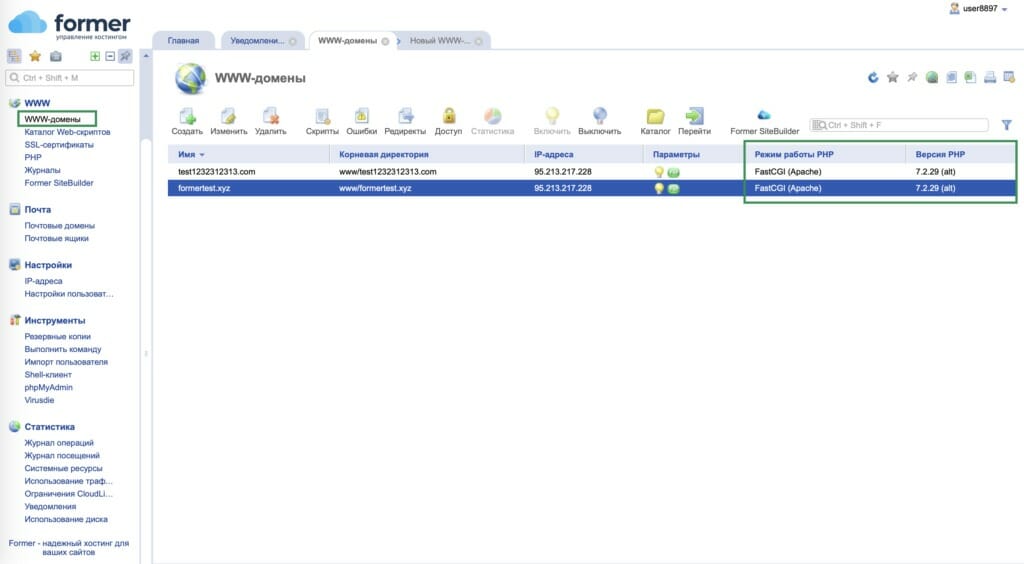
Текущая версия PHP через файл info.php
Для того, чтобы узнать настройки PHP необходимо создать файл info.php в корневом каталоге сайта.
Для того, чтобы создать файл в разделе Менеджер файлов перейдите в корневой каталог сайта /www/название_домена/. Далее нажмите «Создать» и введите название файла «info.php».
Выберете созданный файл и нажмите «Изменить». В открывашемся редакторе файла вставьте следующее содержимое:
Для просмотра конфигурации PHP для сайта введите в адресную строку браузера http://domain.ru/info.php (где domain.ru — адрес вашего сайта).
Выбор версии и режима работы PHP для сайта
На хостинге Former поддерживается только режим Apache LSAPI. Подробнее о режиме LSAPI рассказывается здесь. В режиме LSAPI вы можете выбрать версию PHP для каждого домена.
Для того, чтобы выбрать версию PHP для сайта, следуйте данной инструкции:
1. Выберите нужный домен в списке доменов в разделе WWW-домены и нажмите «Изменить» (см. рис. 2).
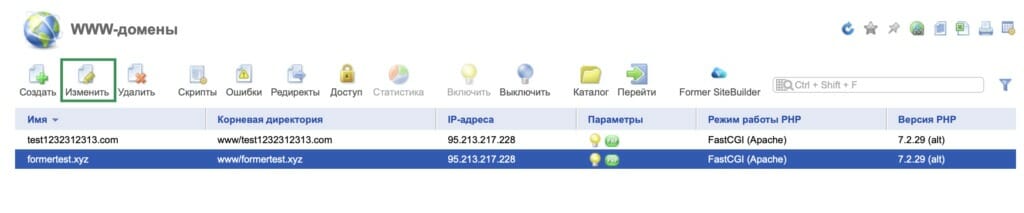
2. Настройки PHP будут указаны в блоке «Дополнительные возможности» (см. рис. 3).
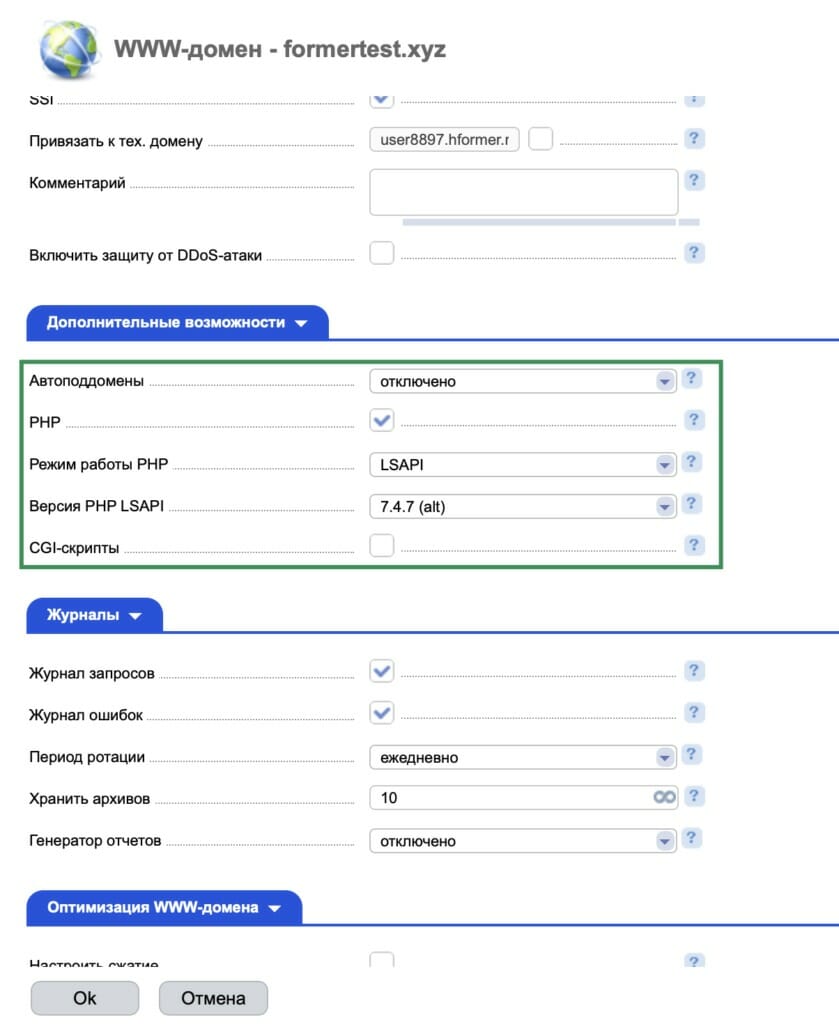
Расширения PHP
В панели управления хостингом вы также можете включать и отключать расширения LSAPI. Для того, чтобы установить расширение, следуйте указаниям инструкции:
1. В разделе PHP выберите нужную версию PHP и нажмите расширения CGI и LSAPI. Следом за этим отобразится список доступных расширений. Активные расширения отмечены пиктограммой включенной лампочки (см. рис. 5).
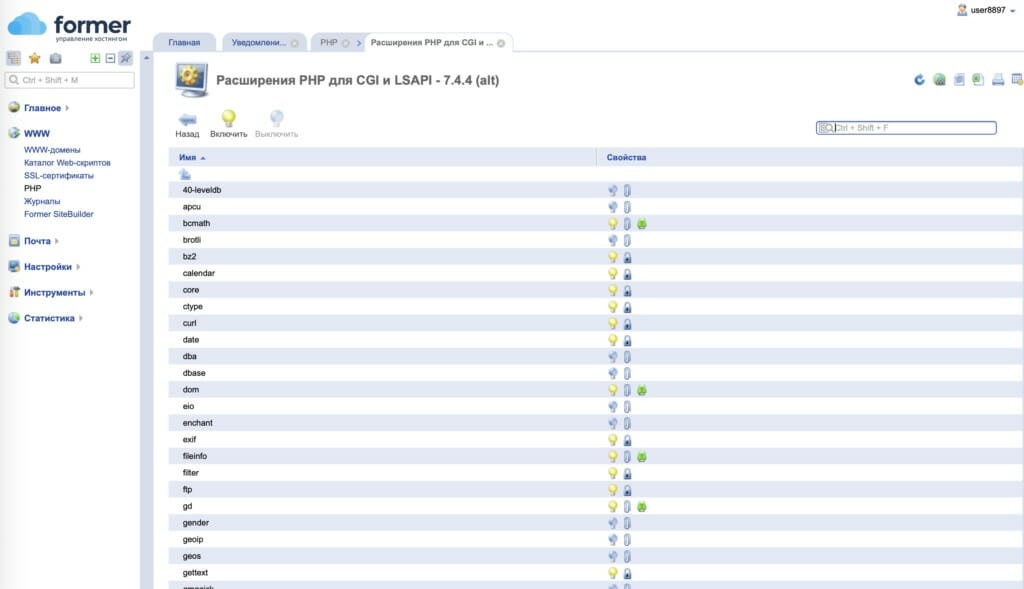
2. В списке расширений выберите нужное расширение и нажмите «Включить».
Обратите внимание! Нельзя отключить расширения, отмеченные пиктограммой замка.